Så här inaktiverar du automatiska appuppdateringar i Android

Som standard uppdateras Android-appar som laddas ner från Google Play Butik automatiskt. Om du hellre vill granska uppdateringarna och nya eller ändrade behörigheter som är kopplade till uppdateringarna kan du välja att inaktivera automatiska uppdateringar.
Alternativen för automatiska uppdateringar är lite annorlunda i Play Store-versionens nya version (5.0). Vi visar hur du gör det i både gamla och nya versioner.
Google Play Butik före version 5.0
Om du vill stänga av automatiska uppdateringar i versioner av Play Butik tidigare än 5.0 trycker du på ikonen Play Butik på din startskärm.
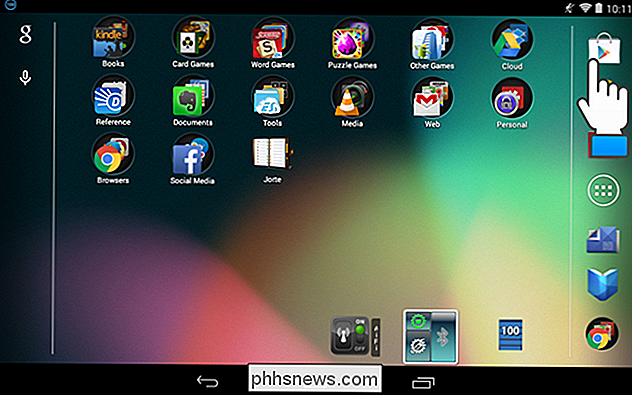
Tryck på menyknappen längst upp till vänster på skärmen.
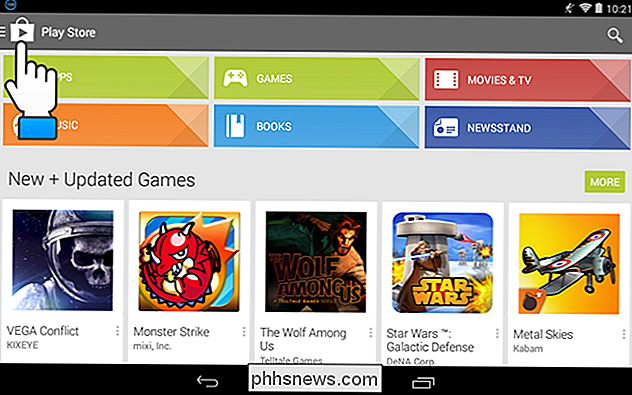
Tryck på "Inställningar" på menyn.
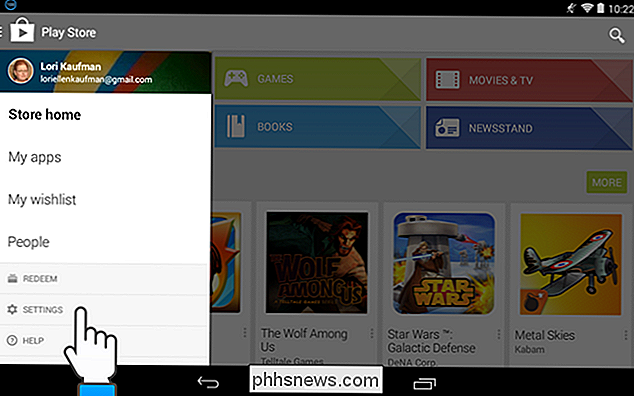
Alternativet "Autouppdatera appar" är i avsnittet "Allmänt" på skärmen "Inställningar". Om det står "Automatiskt uppdatera appar när som helst. Datakostnader kan gälla ", då uppdateras dina appar automatiskt. Om du vill stänga av det här alternativet trycker du på "Automatisk uppdatering av appar."
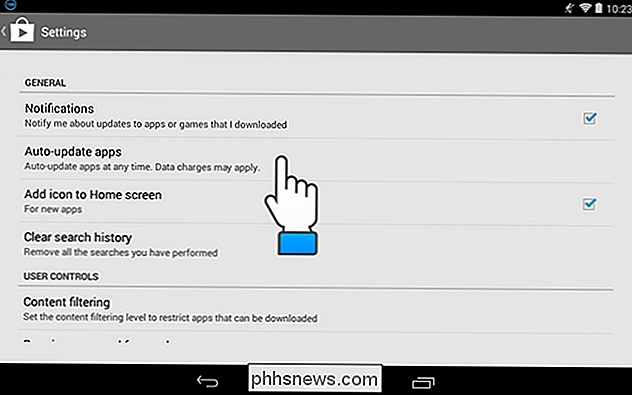
I dialogrutan "Autouppdatera appar" trycker du på "Uppdatera inte program automatiskt."
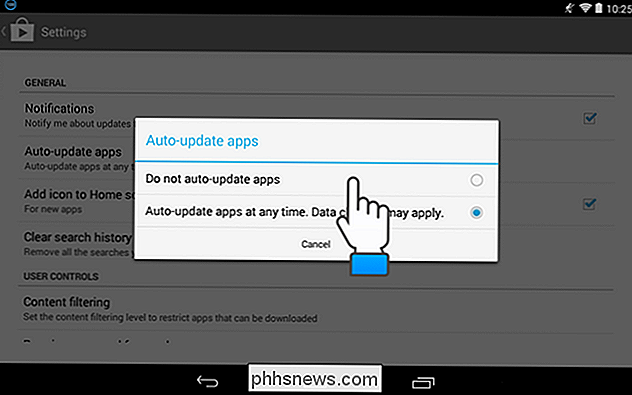
Dialogrutan stängs och "Auto- Uppdatera appar "-alternativet uppdateras med inställningen" Inte autouppdatera appar ". Tryck på ikonen Play Butik i det övre vänstra hörnet av skärmen för att gå tillbaka till huvudskärmen för Play Play. Du kan också trycka på knappen Tillbaka på din enhet.
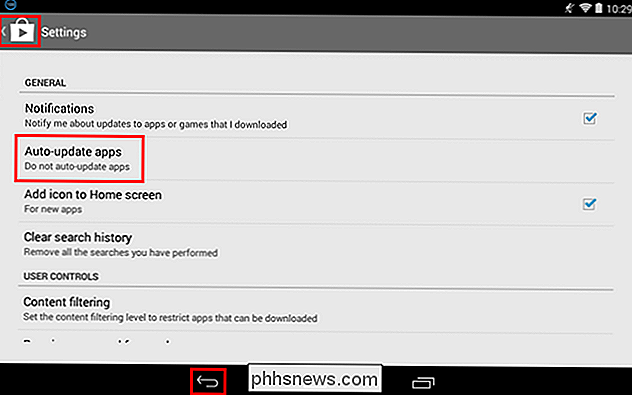
På en Google Nexus 7, när du håller enheten i liggande läge och du är på skärmen "Mina appar", är skärmen uppdelad i två rutor. Den vänstra rutan innehåller din lista över "Installerade" appar och "Alla appar". Den vänstra rutan innehåller knappar som låter dig öppna, "Uppdatera" eller "Avinstallera" appen. Markeringsfältet "Tillåt automatisk uppdatering" finns också i den högra rutan.
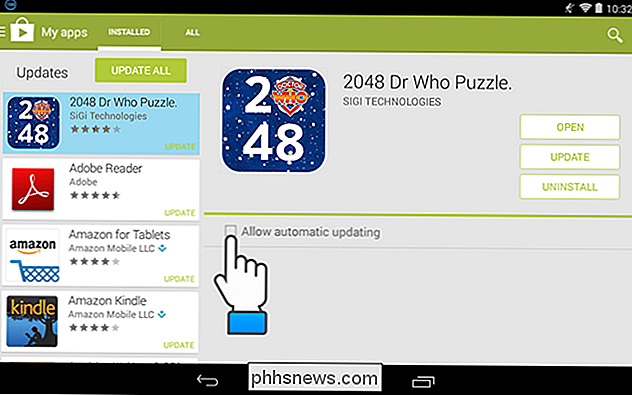
Om du markerar kryssrutan "Tillåt automatisk uppdatering" så finns det kryssmarkering i rutan, och följande dialogruta visas om du vill Slå på automatisk uppdatering för alla appar.
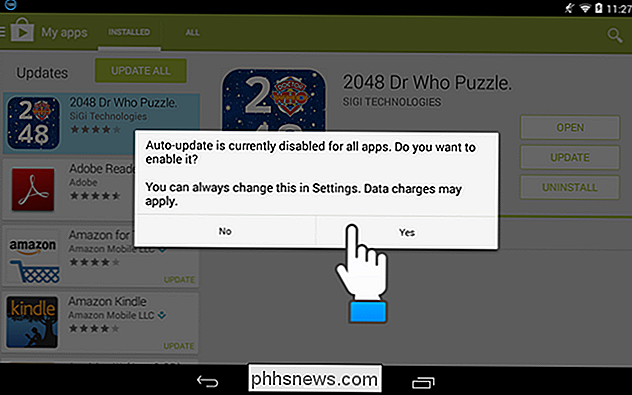
OBS! Du kan visa detaljer om behörigheterna som krävs för en app genom att trycka på "Tillståndsinformation" längst ner på appens sida i Google Play Butik.
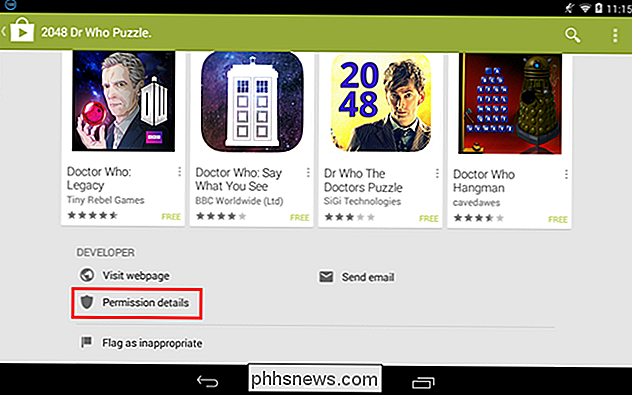
Google Play Butik Version 5.0
För att stänga av automatiska uppdateringar i version 5.0 i Play Store, öppna Play Store och tryck på menyikonen längst upp till vänster på skärmen.
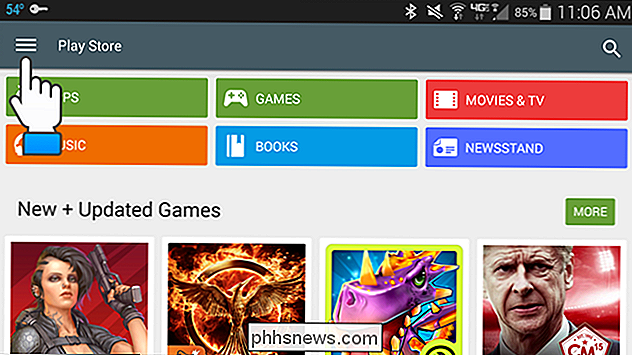
Bläddra ner och tryck på "Inställningar" på menyn .
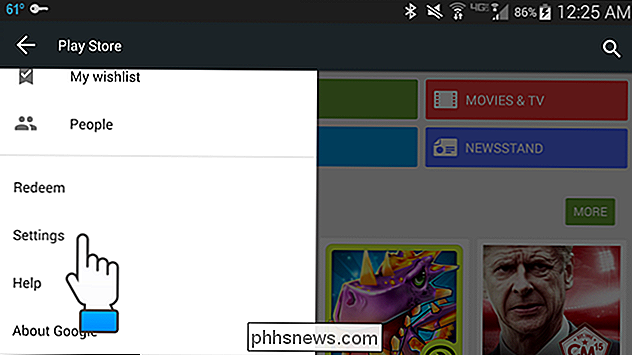
Om dina appar har uppdaterats automatiskt läses "Automatiskt uppdatera appar" i avsnittet "Allmänt" på skärmen "Inställningar" när som helst. Dataavgifter kan vara tillämpliga. "Om du vill ändra den här inställningen trycker du på" Auto-uppdatera appar ".
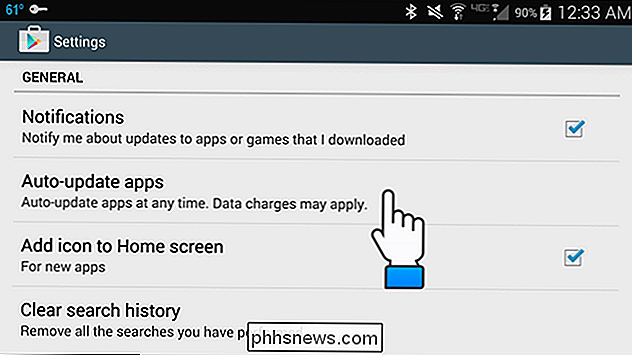
Dialogrutan" Autouppdatera appar "visas. Om du vill förhindra att appar automatiskt uppdateras trycker du på alternativet "Inte automatiskt uppdatera appar".
OBS! Om du vill att appar ska uppdateras automatiskt, men du vill undvika att gå över din datagräns, trycker du på "Automatiskt uppdatera appar bara över Wi-Fi "alternativet. Det här alternativet tillåter att dina appar automatiskt uppdateras när du är ansluten till ett Wi-Fi-nätverk så att du inte använder några data för att göra det.

I version 5.0 i Google Play Butik kan du fortfarande visa behörigheter för en app genom att trycka på "Tillståndsinformation" längst ner på appens sida.
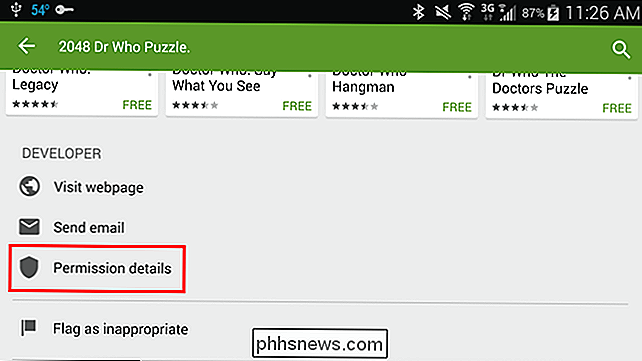
Med manuellt uppdatering av appar kan du granska behörigheterna för var och en, se till att de är överens med eller kan tolerera.

Vad betyder "+" stödda DDR4 RAM-minnestyper?
Om du förbereder dig för att ersätta hårdvaran i din dator eller bygga en egen, så kan några av de stödda minnestyperna som visas för moderkort kan vara lite förvirrande. Vad betyder " + " som ibland visas för DDR4 RAM egentligen? Dagens SuperUser Q & A-post har svaret på en förvirrad läsares fråga. Dagens Frågor och svar sessions kommer till vår del med SuperUser-en indelning av Stack Exchange, en community-driven gruppering av Q & A-webbplatser.

Så här skapar du anpassade startmenyplattor för dina PC-spel i Windows 10
Sedan starten har den uppdaterade startmenyn varit en del av Windows 10. Men för dem som fortfarande ser verktyget i funktionen live-plattor kan du skapa live-plattor från några av dina favoritspel som visar information om dina prestationer och hur länge du har spelat. Installera Pin Mer från Windows Store För att starta Du måste installera programmet Pin More från Windows Store.



